欢迎使用Small PDF转换成WORD转换器,这里为您提供SmallPDF转换器最新资讯以及SmallPDF转换器 相关基础教程、使用技巧、软件相关知识、软件激活、升级及常见问题等帮助。
发布时间:2023-07-20 08:37:23
WPS如何将PDF压缩?在日常的工作以及学习过程中,经常会遇到各式各样的问题,例如:在传输一些PDF文件的时候,时常会因为去体积太大,导致无法上传或者传输所需的时间太长。所以,想要比较完美地将类似的问题解决掉,就得想办法使用WPS软件,将PDF文件的当前体积压缩的小一点。那么,WPS如何将PDF压缩呢?请不要担心,下面就来分享一下相关内容,一起来看下吧。

一、WPS压缩PDF文件
WPS是一款特别常见的办公软件,很多用户不知道,其实它内置的PDF合并功能也是比较好用的,也可以极大地提升办公和学习的效率。目前,WPS压缩PDF的操作方式比较固定:首先,使用WPS软件将需要压缩的PDF文件打开,并且顶部工具栏中找到“压缩”的操作。然后,在弹出的新界面当中,做好各项菜单的设置,例如:压缩的品质、质量、分辨率、输出目录等。确认好没有其它需求的前提下,点击“开始操作”即可。
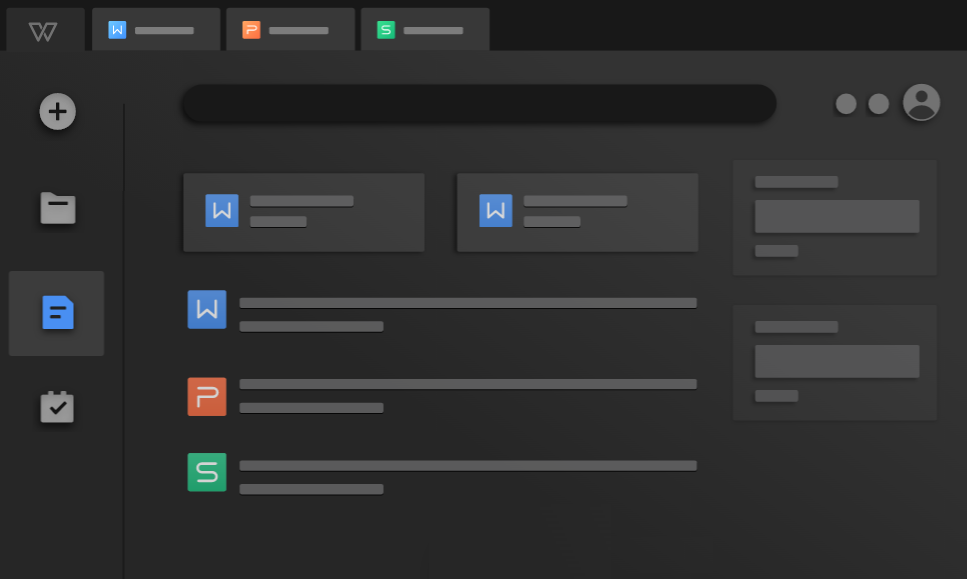
二、专业压缩PDF文件
如果说当前您使用过第一个方法,觉得压缩的效果不符合自己的要求,那么在第一时间也可以直接选择专业的PDF转换器来试试看。以“SmallPDFer”软件为例:首先,大家可以直接在设备上运行“SmallPDFer”软件,并在主界面左侧选择“PDF压缩”的功能。然后,点击中间空白区域将需要压缩的PDF文件添加到其中,或者点击“添加文件夹”来批量添加。最后,设置一下文件的排序和保存目录,确认好点击“开始转换”即可。
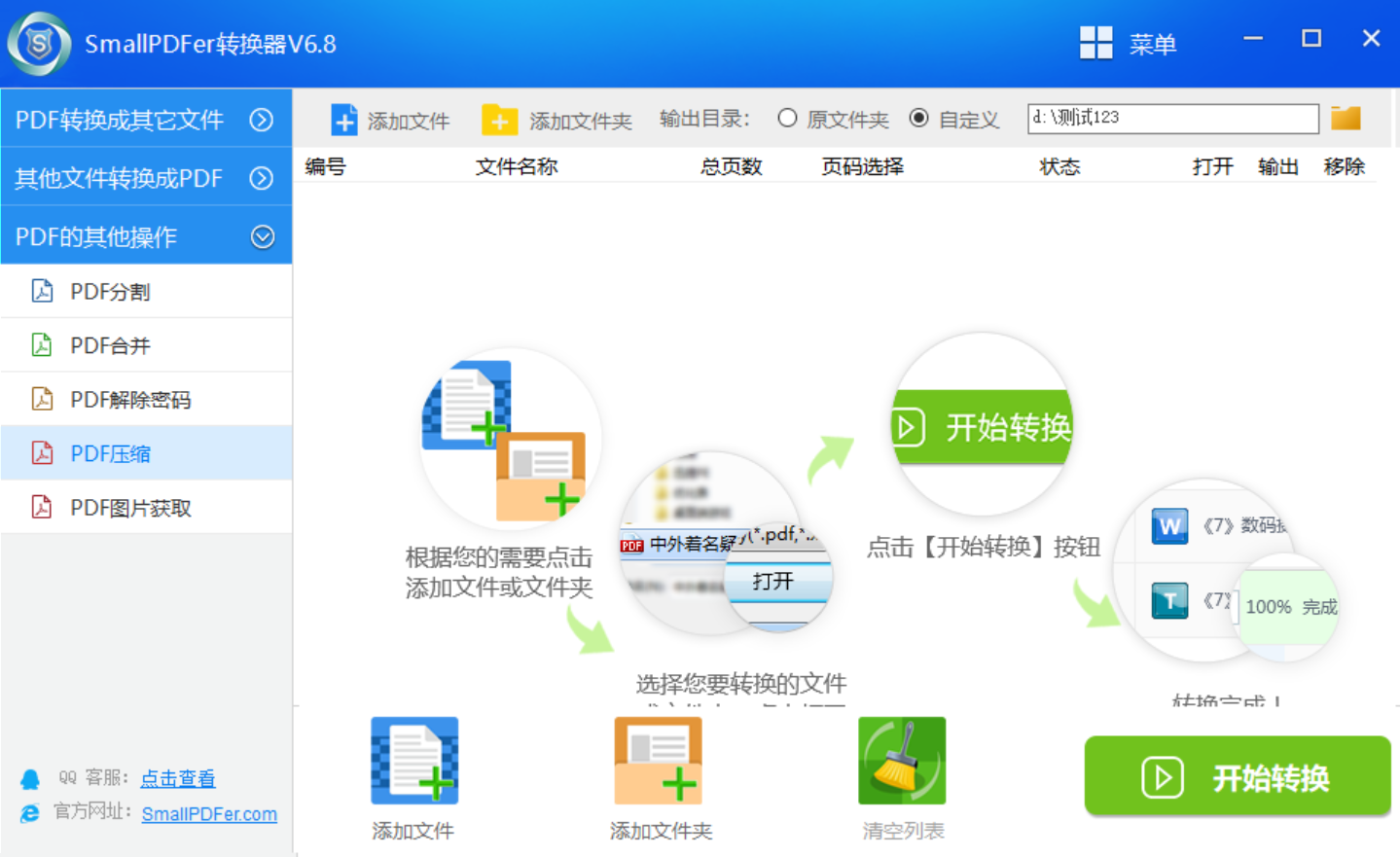
三、便捷压缩PDF文件
当然了,如果您想要去找一些简单便捷的方法,那么第三种也可以满足解决问题的要求。例如:可以将想要压缩的PDF文件,添加到压缩包里面即可。首先,将需要压缩的PDF文件准备好,并在桌面上新建一个Zip或Rar压缩包。然后,可以点击“添加文件”或者将需要压缩的PDF文件拖拽到其中,并做好相关的保存。等到后期需要使用的时候,将其解压开继续使用即可。

四、其它压缩PDF文件
除了上面分享的三个方法以外,如果说您想要比较完整地将PDF文件进行压缩,还可以选择一些其它的工具来完成,例如:当前版本刚刚更新的GiliSoft Formathor软件!它的内置功能非常强大,并且操作与SmallPDFer软件类似。首先,大家可以直接运行这款软件,并在首界面左侧选择“PDF压缩”功能。然后,将需要压缩的PDF文件添加到其中,并设置一下压缩的各项菜单。确认没有错误之后,点击“开始压缩”即可解决问题。
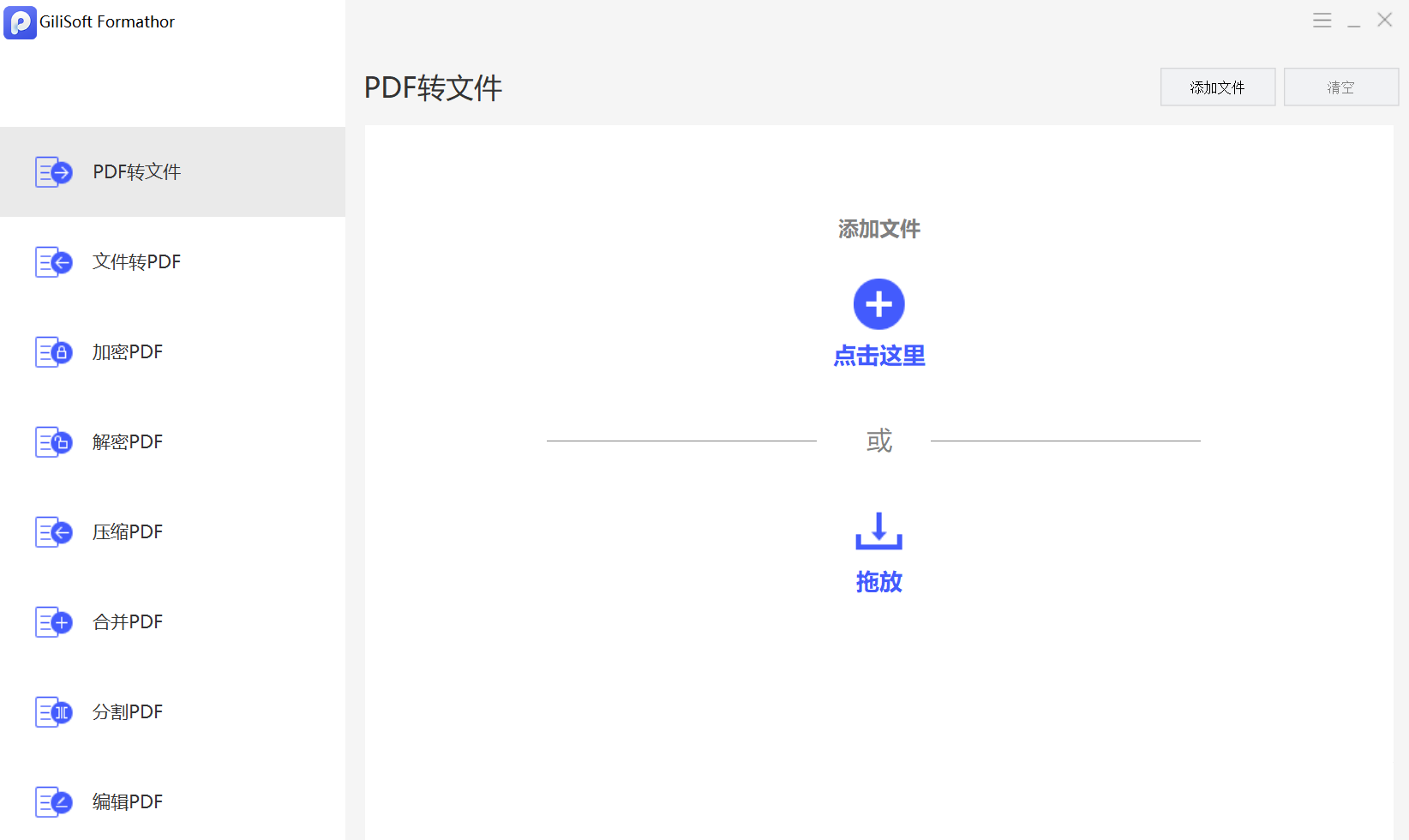
关于WPS压缩PDF的方法,小编就为大家分享到这里了,如果说您在工作以及学习过程中,也有在被类似的问题困扰着,不妨选择其中一个适合自己的方法手动操作试下。其实,当前不管是PDF压缩,还是其它常见的操作,能够选择的方法都是比较多的。但不管您是选择哪种,只要是适合自己的方法都应该及时保存。温馨提示:如果您在使用SmallPDFer这款软件的时候遇到问题,请及时与我们联系,祝您极速PDF压缩操作成功。